Project membangun server rumahan ini memiliki banyak tujuan, diantaranya sebagai server media (mp3, film, foto-foto), server backup, vmware/virtualbox, dan file sharing.
Spesifikasi Server
Processor : Intel i5 3330
Motherboard : Asus H61M-C
Memory : 8 GB
Hardisk : 3x Hardisk WD Green 2 TB (RAID-5), 1 SSD Samsung 850 EVO 250 GB
OS yang digunakan adalah CentOS 7. Kenapa bukan Ubuntu? ngga ada alasan pasti ;) tapi disini saya menggunakan CentOS 7. Proses instalasi tidak akan dijelaskan disini, silahkan liat tahap demi tahap di Instalasi CentOS 7 Lengkap dengan Gambar.
File Server
Yang akan kita gunakan sebagai file server adalah Samba. Selain karena instalasinya sangat mudah, samba juga kompatible dengan berbagai platfrom.
yum install samba samba-common samba-client samba-winbind-clients samba-winbind -y
setelah terinstall samba ini bisa diakses dari Windows, Mac OS ataupun Linux. Jadi proses pertukaran file ngga perlu lagi pake Flashdisk atau hardisk external, tinggal colok kabel langsung bisa transfer data.
Untuk mengijinkan hanya beberapa IP yang bisa mengakses SAMBA, edit file /etc/samba/smb.conf di bagian
hosts allow
contoh hanya mengijinkan IP 192.168.1.2
hosts allow = 127. 192.168.1.2
bisa junga menggunakan range, contoh 192.168.1.2-192.168.1.10
hosts allow = 127. 192.168.1.2-192.168.1.10
Server Backup
Sebagai server backup yang perlu ditambah adalah rsync. rsync digunakan untuk mensinkronisasi data antara client dengan server ataupun sebaliknya.
yum install rsync -y
contoh untuk membackup folder /home di linux ke server
Buat direktori untuk menyimpan file backup
mkdir /backup/jaranguda
dari client jalankan perintah
rsync -av --delete --progress /home root@SERVER.IP:/home/jaranguda
Virtualisasi
Server rakitan ini juga dipake buat instalasi beberapa guest OS, untuk virtualisasinya menggunakan Virtualbox. Beberapa guest yang sering saya gunakan Fedora, Debian, CentOS, Windows 7, Windows 10, dan Windows Server 2012.
wget http://download.virtualbox.org/virtualbox/5.0.6/VirtualBox-5.0-5.0.6_103037_el7-1.x86_64.rpm yum localinstall VirtualBox-5.0-5.0.6_103037_el7-1.x86_64.rpm
Install extension pack agar USB dan tampilannya lebih bagus.
wget http://download.virtualbox.org/virtualbox/5.0.6/Oracle_VM_VirtualBox_Extension_Pack-5.0.6-103037.vbox-extpack vboxmanage extpack install Oracle_VM_VirtualBox_Extension_Pack-5.0.6-103037.vbox-extpack
Disini tidak akan dijelaskan cara pembuatan guest os di Virtualbox. Jadi silahkan baca dokumentasi Virtualbox. Tujuan kedepannya di Virtualbox ini akan diinstall pfsense sebagai firewall dan pembagi bandwidth untuk LAN.
Penggunaan hardisk sampai saat ini
$ df -h Filesystem Size Used Avail Use% Mounted on /dev/md125 148G 9.1G 139G 7% / devtmpfs 3.7G 0 3.7G 0% /dev tmpfs 3.7G 76K 3.7G 1% /dev/shm tmpfs 3.7G 266M 3.5G 8% /run tmpfs 3.7G 0 3.7G 0% /sys/fs/cgroup /dev/md124 3.5T 1.6T 1.9T 46% /home /dev/md126 493M 146M 348M 30% /boot
Memory
$ free -m total used free shared buff/cache available Mem: 7511 1525 138 2350 5848 3346 Swap: 7698 75 7623
Statistik traffic
Database updated: Thu Oct 15 14:39:40 2015 enp5s0 since 08/10/15 rx: 217.12 GiB tx: 530.19 GiB total: 747.31 GiB monthly rx | tx | total | avg. rate ------------------------+-------------+-------------+--------------- Sep '15 116.63 GiB | 328.14 GiB | 444.77 GiB | 1.44 Mbit/s Oct '15 60.88 GiB | 45.69 GiB | 106.57 GiB | 708.18 kbit/s ------------------------+-------------+-------------+--------------- estimated 129.17 GiB | 96.94 GiB | 226.11 GiB | daily rx | tx | total | avg. rate ------------------------+-------------+-------------+--------------- yesterday 50.53 MiB | 54.63 MiB | 105.16 MiB | 9.97 kbit/s today 371.14 MiB | 10.03 GiB | 10.39 GiB | 1.65 Mbit/s ------------------------+-------------+-------------+--------------- estimated 607 MiB | 16.42 GiB | 17.02 GiB |
Dengan spesifikasi diatas kebutuhan untuk server rumahan saya sudah lebih dari cukup. Penggunaan Windows di Virtualbox sangat-sangat sederhana, hanya untuk mendownload WSUS Offline, lalu filenya disimpan di server samba ;).
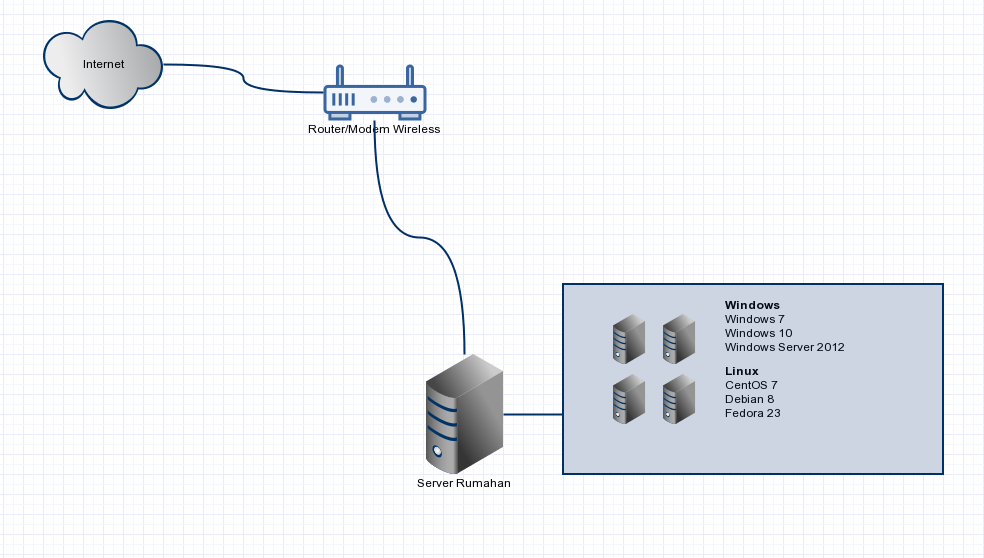
versi windows bisa g y